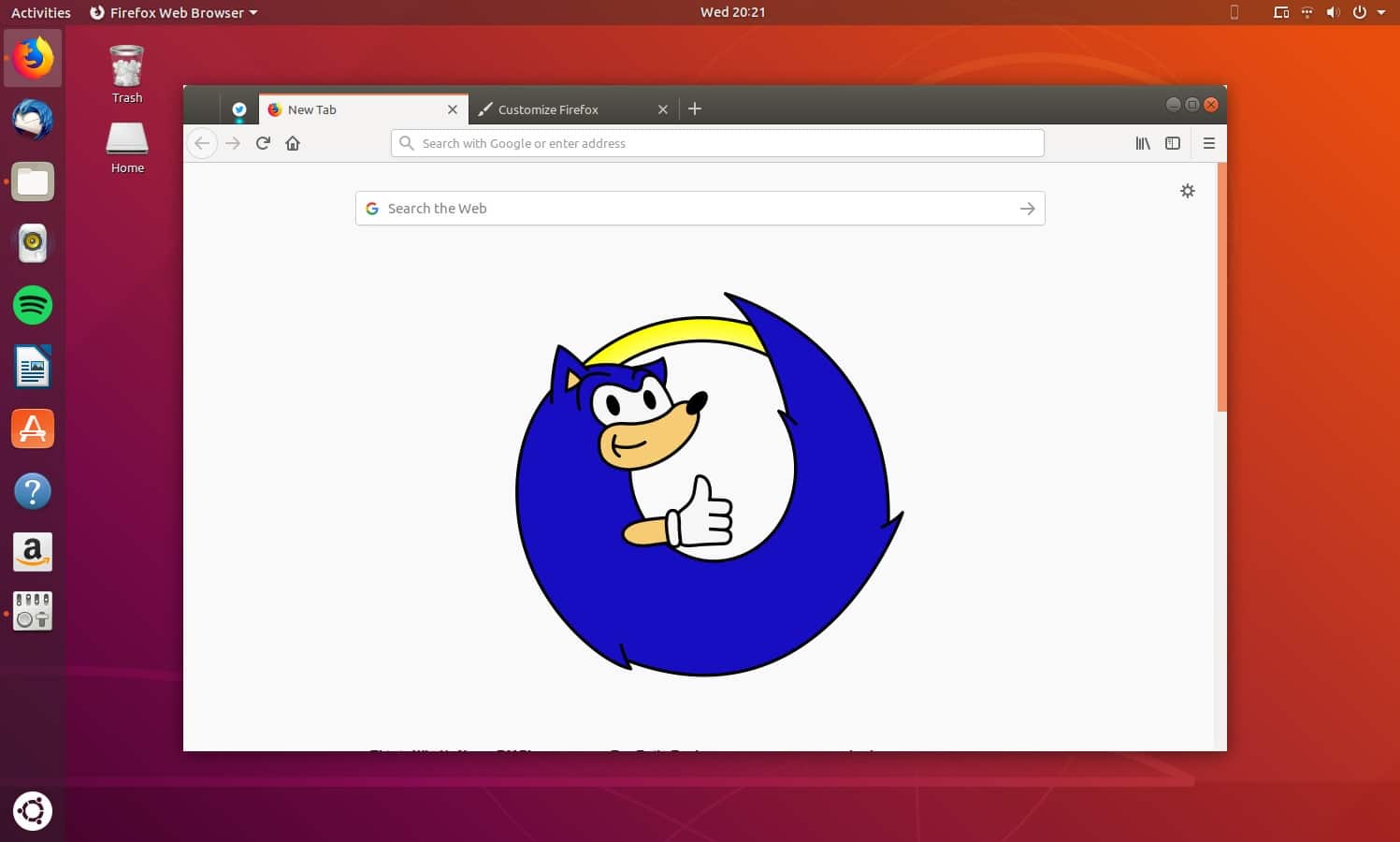
Nếu trình duyệt web của bạn firefox chậm và bạn muốn nó chạy như Sonic cũ tốt, thì bạn nên phát hiện nguồn gốc của sự thiếu hiệu suất này, vì nó có thể vì một số lý do. Và khi đã phát hiện, hãy đưa ra giải pháp. Trong hướng dẫn này, bạn sẽ thấy một số giải pháp thường xuyên nhất cho loại vấn đề này.
Firefox chậm: Nguyên nhân có thể xảy ra và giải pháp
Firefox lỗi thời
Điều quan trọng là bạn phải luôn kiểm tra phiên bản Firefox mà bạn đã cài đặt và kiểm tra xem nó có phải là phiên bản mới nhất hay không. Luôn cập nhật trình duyệt web của bạn nó không chỉ mang đến các tính năng mới, sửa lỗi hoặc bản vá bảo mật, mà còn có thể có tối ưu hóa hiệu suất.
Để kiểm tra điều này, bạn có thể làm theo các bước sau:
- Mở Firefox
- Đi tới menu (ba dòng xuất hiện ở trên cùng bên phải)
- Bấm vào Trợ giúp
- Sau đó, trong Giới thiệu về Firefox
- Ở đó bạn sẽ thấy phiên bản hiện tại
- Bạn nên so sánh với cái gì phiên bản chính thức mới nhất có sẵn
Firefox chậm vì tăng tốc phần cứng bị tắt
Đây thường là một trong những nguyên nhân phổ biến nhất khiến Firefox bị chậm. Trong Linux, nó đi kèm với tùy chọn này bị tắt theo mặc định, nhưng bạn có thể kích hoạt nó như thế này:
- mở firefox
- Trong thanh địa chỉ đặt: về: sở thích và nhấn enter
- Chuyển đến tab Chung
- Cuộn xuống cho đến khi bạn thấy tùy chọn Hiệu suất
- Tắt tùy chọn Sử dụng cài đặt hiệu suất được đề xuất
- Nhãn hiệu Sử dụng tính năng tăng tốc phần cứng khi có sẵn
- Khởi động lại trình duyệt
Firefox chậm vì nó đang thu thập dữ liệu trong nền
Có thể nguyên nhân khiến Firefox chạy chậm là do nó đang làm những việc khác trong nền, chẳng hạn như thu thập dữ liệu nhất định. Để ngăn chặn điều này:
- mở firefox
- Trong thanh địa chỉ đặt: về: sở thích và nhấn enter
- Chuyển đến tab Quyền riêng tư và Bảo mật
- Cuộn xuống để xem các tùy chọn sau trong trường Thu thập và Sử dụng Dữ liệu Firefox
- Hủy kích hoạt các tùy chọn:
- Cho phép Firefox gửi dữ liệu kỹ thuật và tương tác tới Mozilla
- Cho phép Firefox cài đặt và chạy các nghiên cứu
- Khởi động lại trình duyệt
Giảm thiểu việc sử dụng RAM
Nếu bạn gặp sự cố với việc sử dụng Firefox của Bộ nhớ ram, bạn có thể làm được việc này:
- mở firefox
- Trong thanh địa chỉ đặt: about: memory và nhấn enter
- Bấm vào Giảm thiểu việc sử dụng bộ nhớ
Quản lý tab
Có thể trình duyệt Firefox của bạn bị chậm do quản lý tab mở. Bạn đã biết rằng việc mở nhiều tab có ảnh hưởng đến việc sử dụng RAM. Để cố gắng khắc phục điều này, bạn có thể sử dụng một số plugin như Tự động hủy thẻ.
Nguyên nhân khác
Nếu Firefox của bạn chạy chậm mà bạn thực sự không biết tại sao và những cách trên không hiệu quả với bạn. Có thể là do cấu hình sai, chủ đề được cài đặt, addon làm chậm nó, tùy chọn, v.v. Có thể làm mới trình duyệt để nó trở lại như lúc đầu, nhưng bạn phải biết rằng bạn sẽ mất tất cả những điều đó. Các bước là:
- Mở Firefox
- Đi tới menu (ba dòng xuất hiện ở trên cùng bên phải)
- Bấm vào Trợ giúp
- Sau đó, Chế độ khắc phục sự cố
- Nhấn vào Làm mới Firefox
Firefox đã được cải thiện rất nhiều trong những tháng này. Thật không may (cho con cáo) Tôi rất hài lòng với Brave (trong 3 năm).